Förstå dina standardinställningar
Din PROFIL-sektion innehåller dina profildetaljer, din logotyp och dina standardlayout-, rubrik- och e-postinställningar. Denna guide förklarar standardinställningarna och hur du ändrar dem.
För att komma åt dina standardinställningar, öppna profildelen. För att göra detta, klicka på PROFIL-knappen, detta visar profildelen som innehåller alla dina användardetaljer.
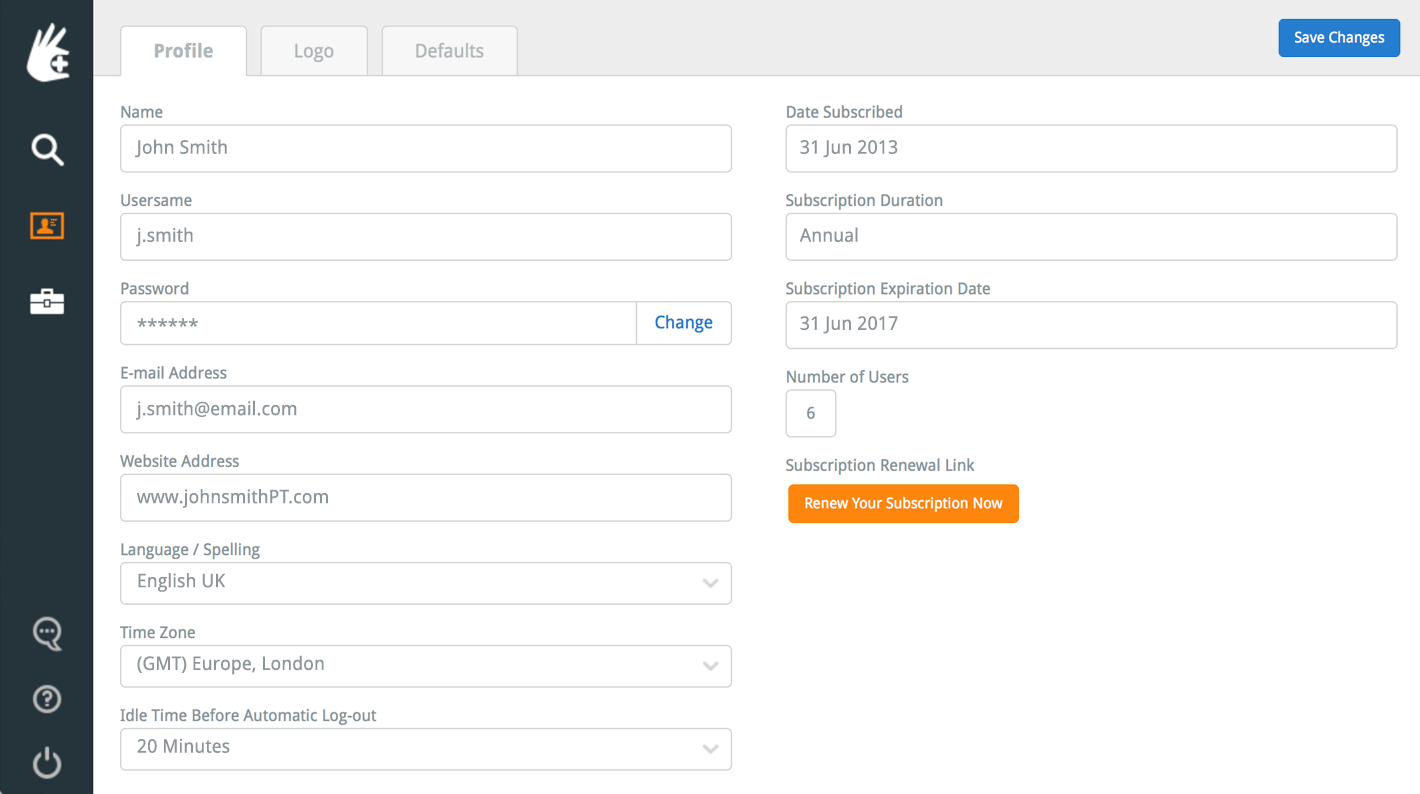
Längst upp i denna sektion finns tre flikar: PROFIL, LOGOTYP och STANDARD. Klicka på fliken STANDARD. Detta visar standardinställningssektionen.

Dina standardlayoutstilar
Längst upp till vänster i STANDARD-sektionen finns dina Standardlayoutstilar. Dessa layoutalternativ tillåter dig att spara dina önskade layoutpreferenser så att när du skapar ett rehabprogram, är dina standardlayoutinställningar förinlästa. Dina standardlayoutalternativ är:
- Standardövningar per sida: Detta alternativ låter dig spara antalet övningar som ska visas på dina rehabprogram när du skapar eller skickar dem via e-post. Du kan välja mellan 1, 3, 5 eller 8 övningar per sida.
- Rubrikposition: Detta alternativ låter dig ställa in standardpositionen för dina programrubriker. Du kan välja Högerjusterad (rubrikerna placeras till höger och logotypen till vänster), Vänsterjusterad (rubrikerna placeras till vänster och logotypen till höger) eller Centrerad (rubrikerna är centrerade och logotypen är frånvarande).
- Välj ditt datumformat: Detta alternativ låter dig ställa in det format som datumet visas i på dina program. Datumet läggs in i dina programrubriker när du klickar på den gröna kalenderikonen i avsnittet Alternativa rubriker för titel, undertext 1 och undertext 2. Exempel på datumformat för den 25 december 2015 visas som:
dd/mm/yyyy: 25/12/2016
mm/dd/yyyy: 12/25/2016
yyyy/mm/dd: 2016/12/25
dd mmm yyyy: 25 DEC 2016
dd mmmm yyyy: 25 DECEMBER 2016 - Standardhandout: Filnamn: Detta låter dig ställa in standardfilnamnet på dina PDF-rehabhandouts som bifogas e-postmeddelanden när du skickar dem från The Rehab Lab till dina klienter.
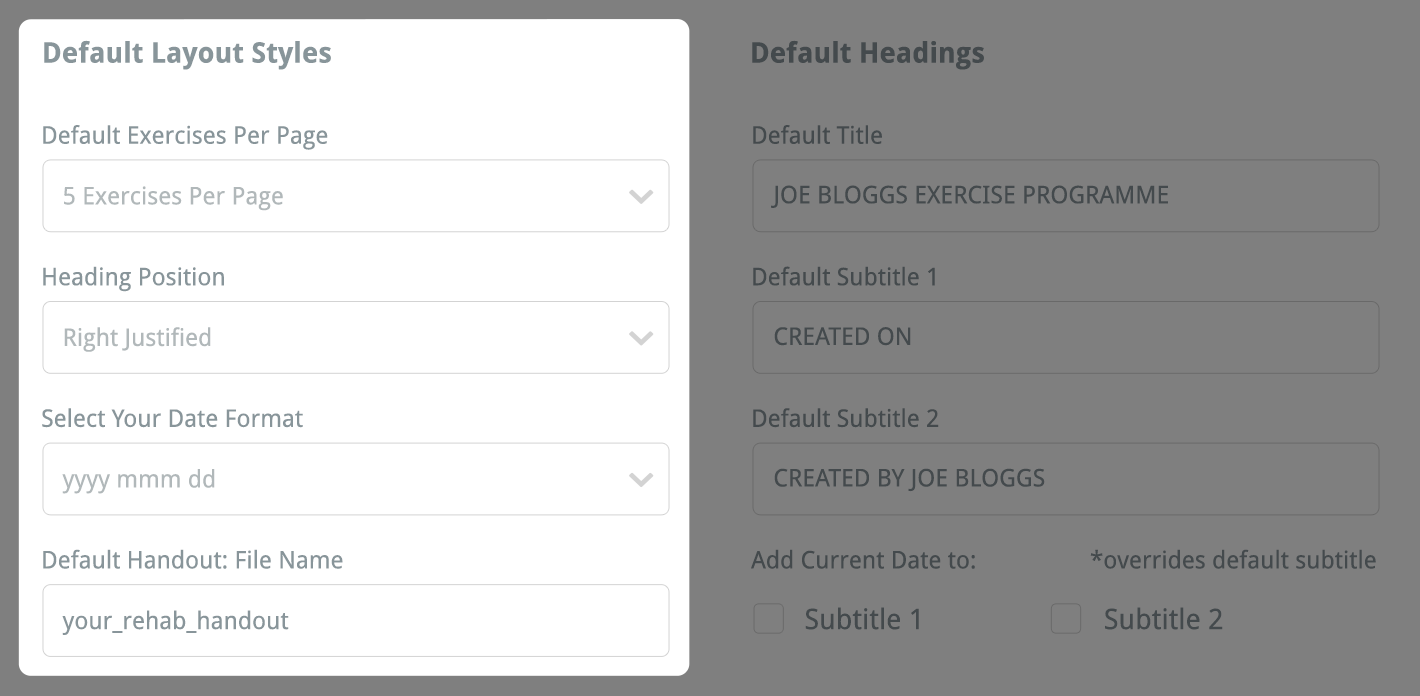
När du är nöjd med de ändringar du gjort i dina standardlayoutstilar, se till att spara dina ändringar genom att klicka på den blå SPARA ÄNDRINGAR-knappen längst upp till höger i STANDARD-sektionen.

Standardrubriker
Längst upp till höger i STANDARD-sektionen finns dina Standardrubriker. Liksom Standardlayoutstilarna är Standardrubrikerna en funktion utformad för att spara tid när du skapar dina rehabhandouts.
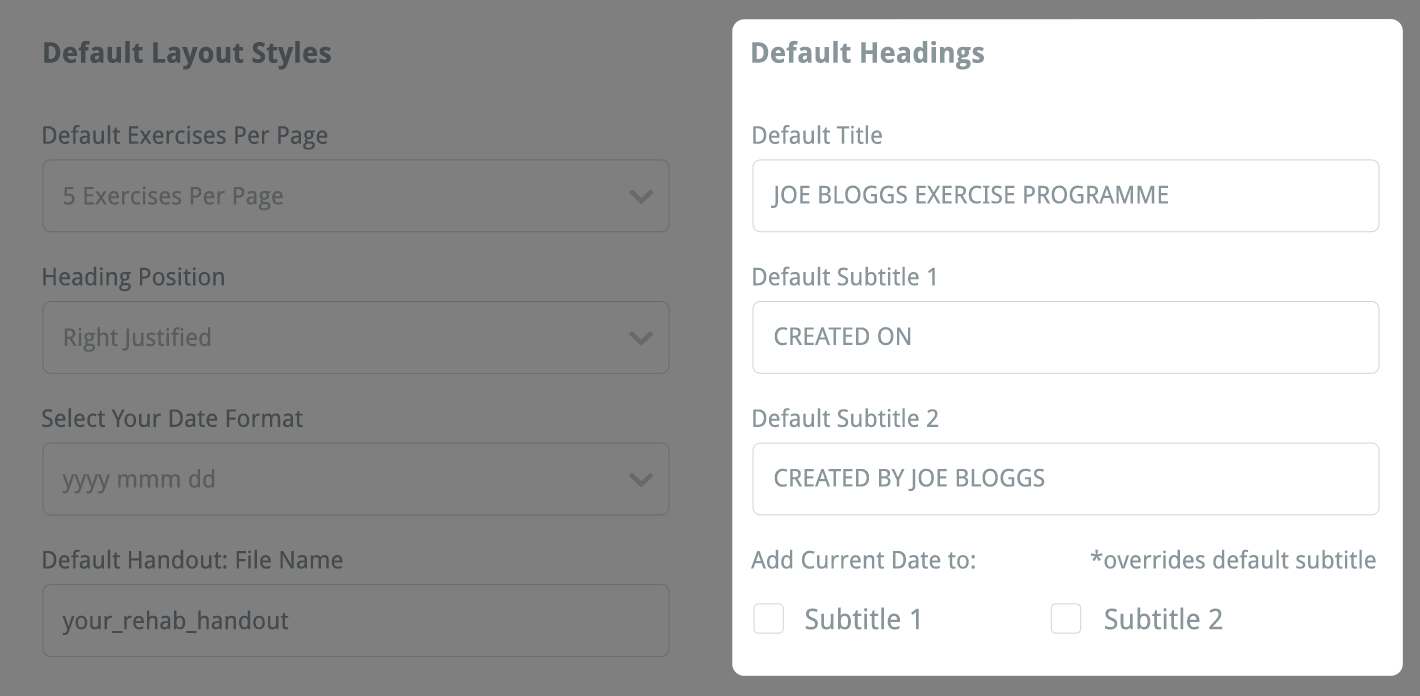
Dessa fyller automatiskt i textfälten för titel, undertext 1 och undertext 2 när du öppnar fönstren SKAPA DITT PROGRAM och SKICKA DITT PROGRAM VIA E-POST.
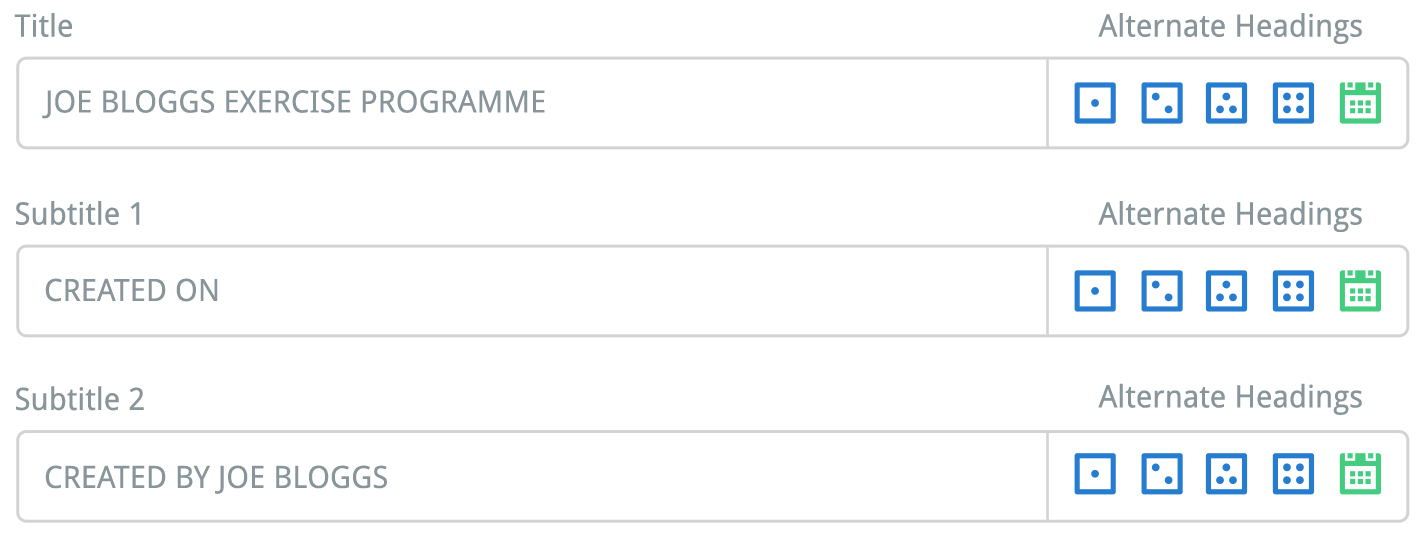
Dina Standardrubriker är användbara om du ofta använder samma titel eller undertext på alla dina rehabhandouts. Du kan finna det användbart att spara en standardtitel eller undertext med information såsom:
- Din kliniks namn och kontakttelefonnummer
- Din kliniks namn och adress
- Dina personliga kontaktuppgifter
- Ditt namn och datumet programmet skapades
Du kan också lägga till Aktuellt datum till dina rubriker. Längst ner i Standardrubriker-området finns Lägg till aktuellt datum-kryssrutorna. Välj Undertext 1 eller Undertext 2 för att lägga till aktuellt datum i slutet av dina standardundertexter. Detta datum kommer att visas i formatet för ditt valda datumformat (se ovan).

När du är nöjd med de standardrubriker du har angett, se till att spara dina ändringar genom att klicka på den blå SPARA ÄNDRINGAR-knappen längst upp till höger i STANDARD-sektionen.
Alternativa rubriker
Denna sektion låter dig spara fyra olika titlar, undertext 1 och undertext 2-alternativ. Dessa rubriker identifieras med sin motsvarande ikon (en fyrkantig ikon innehållande en, två, tre eller fyra punkter).
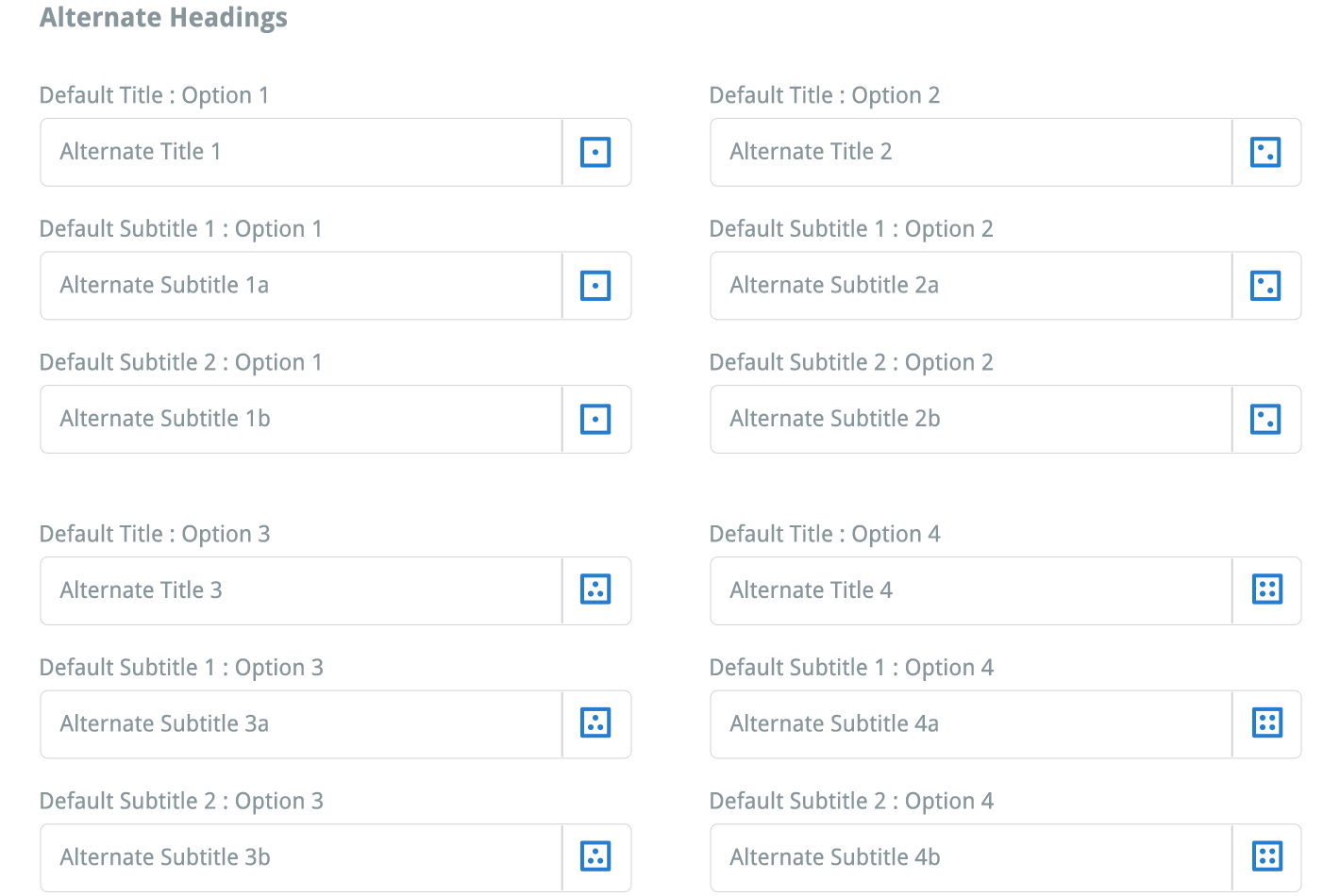
Liksom alternativet Standardrubriker kan du spara olika alternativa rubriker som du ofta använder (t.ex. ett klinikens kontakttelefonnummer, en adress, terapeutens namn eller kontaktuppgifter etc.). Nu, när du skapar eller skickar ditt nästa rehabprogram via e-post, kan du klicka på den motsvarande Alternativa rubriker-ikonen som finns bredvid titel-, undertext 1- och undertext 2-textfälten. Detta kommer automatiskt att ladda motsvarande rubrik i textfältet.

notering: Om du klickar på en 'Alternativ rubrik'-ikon kommer den att ersätta eventuella 'Standardrubriker' eller rubriker du manuellt har skrivit in med ikonens motsvarande rubrik.
När du är nöjd med de alternativa rubriker du har angett, se till att spara dina ändringar genom att klicka på den blå SPARA ÄNDRINGAR-knappen längst upp till höger i STANDARD-sektionen.
Standardinställningar för e-post
Scrolla ner till botten av STANDARD-sektionen för att visa området STANDARDINSTÄLLNINGAR FÖR E-POST. Ange ett ämne och ett meddelande i textfälten STANDARDÄMNE FÖR E-POST och STANDARDMEDDELANDE FÖR E-POST som du vill ska visas automatiskt i ÄMNESRADERNA och MEDDELANDEOMRÅDET varje gång du öppnar fönstret SKICKA PROGRAM VIA E-POST.
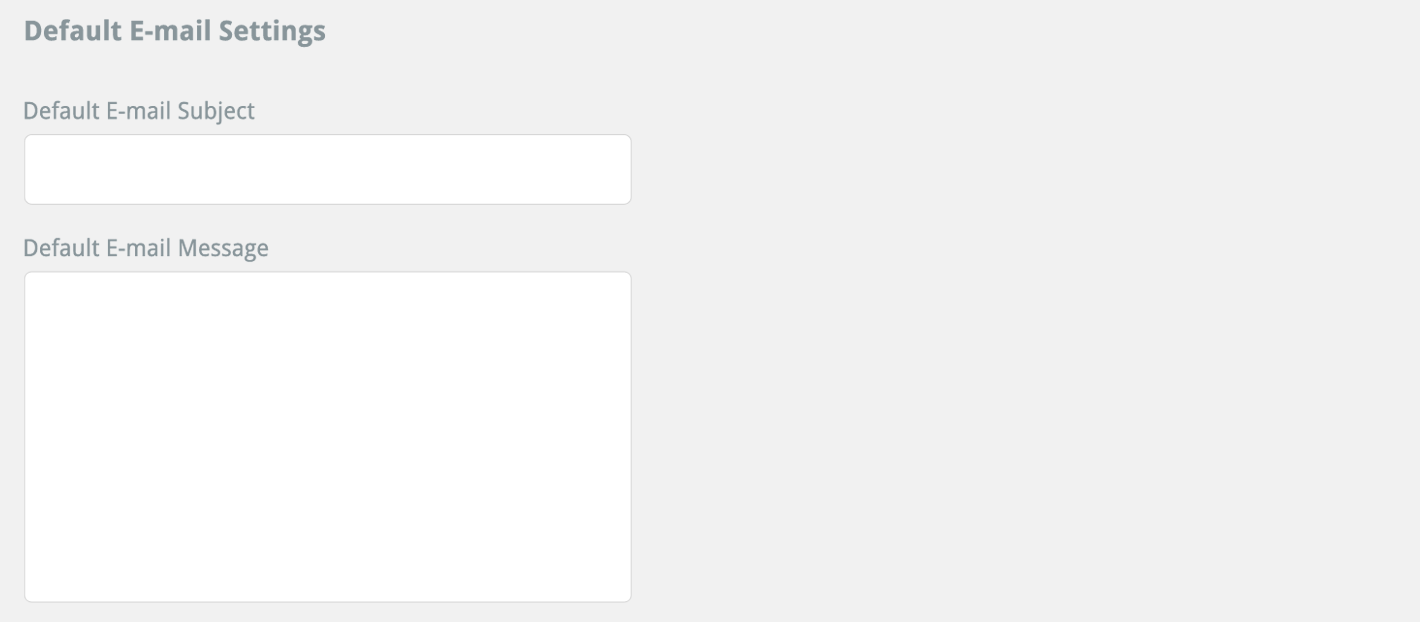
När du är nöjd med ditt ämne och meddelande, klicka på den blå SPARA ÄNDRINGAR-knappen längst upp till höger i STANDARD-sektionen.

För att lära dig mer om att skicka program via e-post, klicka på länken nedan:
Skicka ditt program via e-post
De två sektionerna till vänster om STANDARD-sektionen är LOGO och PROFIL. Dessa sektioner kan nås via flikarna högst upp på skärmen.
Sektionen LOGO låter dig ladda upp din egen logotyp så att den visas på alla rehabiliteringshandouts du skapar. Sektionen PROFIL låter dig ändra ditt inloggningslösenord, användardetaljer och innehåller information om ditt abonnemang (antal användare, varaktighet och utgångsdatum samt en länk för att förnya ditt abonnemang).
För att läsa mer om dessa sektioner, klicka på den lämpliga länken nedan:
Logotypsektionen
Profilsektionen